Günümüzün dijital çağında, müzik akışı norm haline geldi ve geniş bir şarkı kitaplığına parmaklarımızın ucunda anında erişim sağlıyor. Apple Music, geniş parça ve çalma listesi koleksiyonuyla şüphesiz müzik tutkunlarının başvurduğu platformlardan biri haline geldi. Akış kullanışlı olsa da, en sevdiğiniz şarkıları eski moda güzel bir CD'de dinlemenin hâlâ nostaljik ve keyifli bir yanı var.
Birçok abone bunu yapıp yapamayacaklarını merak ediyor Apple Music'i CD'ye yazmak arabada eğlenmek, arkadaşlarınızla paylaşmak veya en sevdikleri şarkılardan oluşan fiziksel bir koleksiyon tutmak. Neyse ki cevap evet!
Bu makalede, müziğinizi çevrimdışı olarak erişilebilir ve herhangi bir CD oynatıcıda çalınabilir hale getirmek için Apple Music'i CD'ye dönüştürme ve yazma konusunda size adım adım yol göstereceğiz. İster teknoloji meraklısı bir müzik tutkunu olun ister sıradan bir müzik aşığı olun, kapsamlı kılavuzumuz kişiselleştirilmiş müzik CD'lerini sorunsuz bir şekilde oluşturmanıza yardımcı olacaktır. Haydi dalalım ve o ritimleri yakmaya başlayalım!
İçindekiler Kılavuzu Bölüm #1: Apple Music'i Neden CD'ye YazamıyorumBölüm #2: Apple Music'i iTunes ile CD'ye Yazmanın En İyi YoluBölüm #2: Apple Music'i VLC aracılığıyla CD'ye yazınBölüm #3: Apple Music'i Media Player aracılığıyla CD'ye yazınBölüm 4: Sonuç
Bölüm #1: Apple Music'i Neden CD'ye Yazamıyorum
Sevdiğiniz Apple Music parçalarını CD'ye yazma yolculuğuna çıkmadan önce, sorunsuz ve başarılı bir süreç sağlamak için ihtiyaç duyacağınız birkaç temel önkoşul vardır. Apple Music'i CD'ye yazamıyorsanız bunun nedeni aşağıdaki koşulları karşılamamanız olabilir. Neye ihtiyacınız olacağına daha yakından bakalım:
Boş CD veya CD-RW:
Başlamak için, dönüştürülmüş Apple Music parçalarınızı üzerine yazacağınız boş bir CD'ye veya yeniden yazılabilir bir CD'ye (CD-RW) ihtiyacınız olacak. CD'nin CD yazıcınızla uyumlu olduğundan ve yazmak istediğiniz parçaları almaya yetecek kadar boş alana sahip olduğundan emin olun.
CD Yazıcı veya Optik Sürücü:
Çoğu modern bilgisayar yerleşik bir CD yazıcı veya optik sürücüyle birlikte gelir. Bilgisayarınızda yoksa USB üzerinden bağlanan harici bir CD yazıcı kullanabilirsiniz. CD yazıcınızın çalışır durumda olduğundan ve CD yazmayı desteklediğinden emin olun.
CD Yazma Yazılımı:
Daha sonra CD yazma yazılımına ihtiyacınız olacak. Bu yazılım, müzik dosyalarınızı standart CD çalarlarda çalınabilecek formatta CD'ye aktarma işlemini kolaylaştırır. Bazı popüler CD yazma yazılımı seçenekleri arasında Nero Burning ROM, Windows Media Player (Windows kullanıcıları için) ve iTunes (macOS kullanıcıları için) bulunur.
Dönüşüm Yazılımı:
Apple Music parçaları Dijital Haklar Yönetimi (DRM) tarafından korunduğundan, bunları CD'ye yazmadan önce MP3 gibi açık bir biçime dönüştürmeniz gerekir. Dönüştürme yazılımı, DRM korumasını kaldırmanıza ve parçaları uyumlu bir formata dönüştürmenize yardımcı olur.
Dönüştürülen Müzik Dosyaları:
Apple Music parçalarını başarılı bir şekilde açık bir formata (MP3 gibi) dönüştürdükten sonra, gerçek ses dosyalarını CD'ye yazmaya hazır hale getireceksiniz. Dönüştürülen bu dosyalar, bilgisayarınızın yerel deposunda, CD'ye aktarılmaya hazır şekilde saklanabilir.
Dönüştürme işleminin yalnızca kişisel kullanım için, telif hakkı yasalarına ve Apple Music'in hizmet koşullarına uygun olarak yapılması gerektiğini vurgulamak çok önemlidir. Telif hakkıyla korunan materyalleri izinsiz dağıtmak veya paylaşmak yasa dışıdır ve etik değildir.
Artık tüm önkoşulları yerine getirdiğinize göre, Apple Music parçalarınızı CD'ye yazmanın sonraki adımlarına geçmeye hazırsınız. Çevrimdışı dinleme keyfi için favori şarkılarınızı dönüştürme ve yazma sürecinde size adım adım yol göstereceğimiz rehberimizin 2. Bölümü için bizi izlemeye devam edin!
Bölüm #2: Apple Music'i iTunes ile CD'ye Yazmanın En İyi Yolu
Parçaları CD'ye yazmak amacıyla Apple Music'ten MP3'e dönüştürmek ve almak söz konusu olduğunda, mevcut en etkili ve kullanıcı dostu araçlardan biri "Apple Müzik Kilidi Açıcı." Bu güçlü yazılım, Apple Music parçaları üzerindeki DRM korumasını atlayarak kullanıcıların bunları standart MP3 dosyalarına dönüştürmesine olanak tanıyacak şekilde tasarlanmıştır; Apple Music iPod'da çalınabilirveya CD çalarlar dahil diğer cihazlar. Apple Music Unlocker'ı kullanmanın temel özelliklerini ve avantajlarını keşfedelim:
- DRM Kaldırma: Apple Music şarkıları, yetkisiz dağıtımı önlemek için DRM ile şifrelenir. Apple Music Unlocker, bu DRM korumasını yasal olarak kaldırmak için tasarlanmıştır ve parçaları herhangi bir kalite kaybı olmadan MP3 gibi açık bir formata dönüştürmenize olanak tanır.
- Ses Kalitesini Koruyun: Apple Music Unlocker, dönüştürülen MP3 dosyalarının orijinal ses kalitesini korumasını sağlar. Bu, en sevdiğiniz şarkıların keyfini Apple Music'te olduğu gibi aynı yüksek kalitede çıkarabileceğiniz anlamına gelir.
- Toplu Dönüşüm: Bu kullanışlı özellik şunları yapmanızı sağlar: birden fazla Apple Music parçasını MP3'e dönüştürün eşzamanlı. Özellikle CD'lere yazmak üzere dönüştürmek istediğiniz kapsamlı bir müzik kitaplığınız varsa, zamandan ve emekten tasarruf sağlar.
- Kullanıcı dostu arayüz: Apple Music Unlocker, sezgisel ve kullanıcı dostu bir arayüz sunarak hem teknoloji meraklısı kullanıcılar hem de dönüştürme yazılımına aşina olmayanlar için erişilebilir olmasını sağlar.
- Meta Veri Saklama: Yazılım, şarkı adları, sanatçılar, albüm bilgileri ve kapak resmi gibi temel meta verilerin dönüştürme işlemi sırasında korunmasını sağlar. Bu şekilde müzik kitaplığınız düzenli ve görsel olarak çekici kalır.
- Platform Uyumluluğu: Apple Music Unlocker, hem Windows hem de macOS işletim sistemleriyle uyumlu olduğundan çok çeşitli kullanıcılar tarafından erişilebilir hale geliyor.
Aşağıda nasıl yapılacağına ilişkin bir genel bakış yer almaktadır. Apple Music'i CD'ye yazmak Bilgisayarınızda Apple Music Unlocker'ı ve bir yazma aracını kullanarak:
Adım #1: Favori Parçalarınızı Yakalamak için Apple Music Kilidini Kullanın
İşte onu kullanma adımları:
- iTunes'u bilgisayarınıza yükleyin ve hesabınıza giriş yapın.
- Apple Music Unlocker uygulamasını başlatın.
- Apple Music Unlocker uygulamasında "Apple web oynatıcısını açın ".
- Web oynatıcı penceresinin sağ üst köşesinde Apple Kimliğinizle oturum açın.
- Belirli bir şarkıyı veya çalma listesini içe aktarmak için başlığı kırmızı ekle simgesinin üzerine sürükleyip bırakın.
- Bir çalma listesindeki tüm şarkıları içe aktarmak için çalma listesini açın ve kırmızı ekle simgesine tıklayın.
- Dönüştürülen dosyalarınız için istediğiniz çıktı biçimini seçin. Mevcut formatlar arasında MP3, WAV, M4A ve FLAC bulunur.
- Aynı mağazadan satın almak üzere başka bir ürün eklemek için "değişim Çıkış hedefi olarak farklı bir klasör seçmek için " düğmesine basın.
- Aynı mağazadan satın almak üzere başka bir ürün eklemek için "dönüştürmek Dönüştürme işlemini başlatmak için " düğmesine basın.

Adım #2: Yazdırma Yazılımını Kullanarak MP3 Dosyalarınızı CD'ye Yazın
Hem Mac'te hem de Windows'ta çalışan popüler CD yazma araçlarından biri "iTunes"dur. iTunes, macOS Catalina'dan başlayarak resmi olarak macOS'ta kullanımdan kaldırılmış olsa da, Windows'ta hâlâ mevcuttur ve CD yazmak için kullanılabilir. MacOS Mojave veya önceki sürümlerini çalıştıran macOS kullanıcıları, CD'ye yazmak için iTunes'u kullanmaya devam edebilir.
Dönüştürülen MP3 dosyalarınızı iTunes'u kullanarak CD'ye yazma adımları şunlardır:
- Açılış iTunes. Bilgisayarınızda iTunes'u başlatın. iTunes yüklü değilse Apple web sitesinden (Windows kullanıcıları için) veya Mac App Store'dan (macOS Mojave veya önceki sürümleri için) indirebilirsiniz.
- Bir Çalma Listesi oluşturun. CD'yi yazmadan önce MP3 dosyalarınızı bir çalma listesinde düzenlemek iyi bir fikirdir. Yeni bir çalma listesi oluşturmak için “fileto ” menüsüne gidin ve “ öğesini seçin.Yeni Çalma Listesi.” Çalma listesine bir ad verin ve dönüştürülen MP3 dosyalarınızı çalma listesine sürükleyin.
- Boş bir CD yerleştirin. Bilgisayarınızın CD yazıcısına boş bir CD veya CD-RW yerleştirin.
- Çalma Listesini seçin. “Kütüphane iTunes'ta "bölümünü açın ve CD'ye yazmak istediğiniz MP3 dosyalarını içeren çalma listesini seçin.
- CD Yazmayı başlatın. Çalma listesi seçiliyken “fileto ” menüsü, fareyle “ üzerine gelinOynatma Listesini Diske Yazma”ve uygun yazma hızını seçin (istenirse). Disk formatı olarak “Ses CD'si”ni seçin.
- Yazmaya Başlayın. Tıkla "Yanık CD yazma işlemini başlatmak için ” düğmesine basın. iTunes seçilen MP3 dosyalarını CD'ye yazmaya başlayacaktır.
- CD'yi sonlandırın (İsteğe bağlı). Yazdırma işlemi tamamlandıktan sonra CD'yi sonlandırma seçeneğiniz olabilir. CD'nin sonlandırılması, arabalardaki CD çalarlar veya stereo sistemler gibi diğer cihazlarda çalınabilmesini sağlar. İstenirse CD'yi sonlandırma seçeneğini seçin.
- CD'yi çıkarın. Yazma işlemi başarıyla tamamlandığında ve mümkünse CD sonlandırıldığında, CD'yi bilgisayarınızın CD yazıcısından çıkarın.
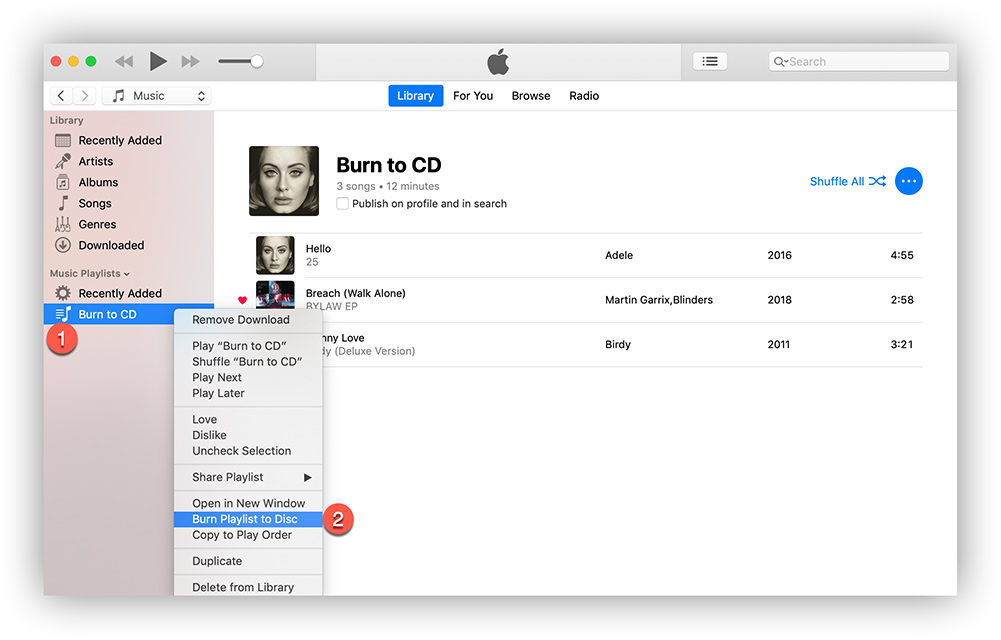
Bu kadar! Dönüştürülen MP3 dosyalarınızı iTunes'u kullanarak başarıyla CD'ye yazdınız. Artık, ister Mac ister Windows bilgisayar kullanıyor olun, kişiselleştirilmiş müzik CD'nizin keyfini herhangi bir standart CD oynatıcıda çıkarabilirsiniz. Kolay tanımlama için CD'yi etiketlemeyi ve içeriğin kalitesini korumak için güvenli bir yerde saklamayı unutmayın.
Apple Music Unlocker'ı kullanarak, sevdiğiniz Apple Music parçalarını sorunsuz bir şekilde MP3'e dönüştürebilir, bunları CD'lere yazılmaya ve herhangi bir standart CD oynatıcıda çevrimdışı olarak dinlenmeye hazır hale getirebilirsiniz. Elinizin altındaki doğru araçlarla, kişiselleştirilmiş müzik CD'leri oluşturma süreci çocuk oyuncağı haline gelir. Mutlu yanma!
Bölüm #2: Apple Music'i VLC aracılığıyla CD'ye yazın
VLC, müzik ve video formatları da dahil olmak üzere çok çeşitli multimedya dosyalarını oynatabilen popüler bir ücretsiz medya oynatıcısıdır. Kullanımı kolay arayüzü ve ek CD yazma işlevleri, onu medya oynatma ve CD yazma için hepsi bir arada kullanışlı bir çözüm haline getirerek indirdiğiniz dosyaları kolayca yazmanıza olanak tanır. elma Müzik Windows veya macOS bilgisayarınızdaki CD'ye.
Adım #1: Disk sürücüsüne boş bir CD yerleştirin ve bilgisayarınızda VLC oynatıcısını başlatın.
Adım #2: "Medya" butonuna tıklayın ve "Dönüştür/Kaydet" seçeneğini seçin.
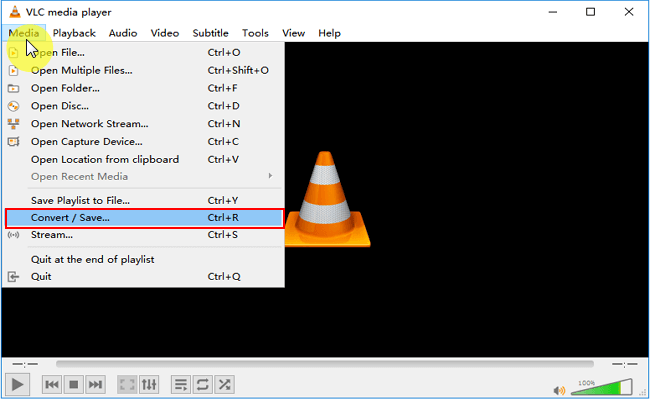
Adım #3: Medyayı Aç penceresinin üst kısmındaki "Disk"e tıklayın.
Adım #4: "Ses CD'sini" seçin, ardından CD sürücüsünü seçmek için "Gözat"a tıklayın ve "Dönüştür/Kaydet"e tıklayın.
Adım #5: Dönüştür penceresinde “araç düğmesine” ve ardından “Kaydet” seçeneğine tıklayarak tercih edilen format olarak MP3'ü seçin.
Adım #6: İndirilen Apple Music dosyalarını eklemek için "Gözat"a tıklayın. Ardından Apple Music'i CD'ye yazmak için "Başlat"ı tıklayın.
Bölüm #3: Apple Music'i Media Player aracılığıyla CD'ye yazın
Öncelikle Windows PC kullanıyorsanız, ek yazılım yüklemeden Windows Media Player'ı kullanarak Apple Music'i CD'ye yazabilirsiniz. Yazılımın kullanımı basit ve tamamen ücretsiz olduğundan, onu başlatabilir ve Apple'dan CD'ye müzik yazmaya hemen başlayabilirsiniz. Şimdi adımları okuyun ve nasıl yürütüleceğini öğrenin.
Adım #1: İndirilen Apple Music şarkılarını Windows Media Player'a aktarın. Çalma Listesi paneline tıklayarak yeni bir çalma listesi oluşturun.
Adım #2: Apple Music şarkılarını yeni çalma listesine ekleyin ve boş CD'yi disk sürücüsüne takın.
Adım #3: Ekranın sağ üst köşesindeki "Yaz" düğmesini seçin.
Adım #4: Oluşturduğunuz çalma listesini Yazma Listesine sürükleyip bırakın.
Adım #5: "Ses CD'si" seçeneğini seçin ve "Yazmayı Başlat" butonuna tıklayın.
İnsanlar ayrıca okur Roku'da Apple Music Nasıl Çalınır: Müzik Akışının Kilidini Açma Spotify'ı Apple Watch ile Senkronize Etme: Adım Adım Kılavuz
Bölüm 4: Sonuç
Apple Music parçalarını CD'ye yazmak yepyeni bir müzik keyfi dünyasının kapılarını açarak en sevdiğiniz şarkıların tadını çevrimdışı olarak çıkarmanıza ve bunları arkadaşlarınızla ve ailenizle paylaşmanıza olanak tanır. Bu kapsamlı kılavuz boyunca, CD yazmanın ön koşullarını, Apple Music Unlocker gibi dönüştürme yazılımlarını kullanmanın önemini ve dönüştürülmüş MP3 dosyalarınızı iTunes kullanarak CD'ye yazmanın adım adım sürecini inceledik.
Parçaları Apple Music'ten MP3'e dönüştürme ve yakalama söz konusu olduğunda, Apple Music Unlocker güvenilir ve verimli bir araç olarak öne çıkıyor. DRM korumasını kaldırarak, Apple Music parçalarınızı ses kalitesinden ödün vermeden standart MP3 formatına dönüştürmenizi sağlar. Bu yasal çözüm, müziğinizin keyfini herhangi bir cihazda çevrimdışı olarak çıkarmanızı ve yıllar boyunca saklayacağınız kişiselleştirilmiş müzik CD'leri oluşturmanızı sağlar.
Gerçek CD yazma işlemi için iTunes, hem Mac hem de Windows kullanıcıları için çok yönlü ve erişilebilir bir seçenek olarak ortaya çıkıyor. Sezgisel arayüzü ve çalma listesi organizasyonu onu kullanıcı dostu bir seçim haline getiriyor. Birkaç basit adımı izleyerek, dönüştürülmüş MP3 dosyalarınızı bir CD'ye yazabilir ve çeşitli CD oynatıcılarla uyumlu olacak şekilde sonlandırabilirsiniz.
Bu kılavuz elinizin altında olduğundan, artık değerli Apple Music koleksiyonunuzdan özel müzik CD'leri oluşturma yolculuğunuza başlamak için gerekli donanıma sahipsiniz. Bu nedenle favori parçalarınızı toplayın, bunları Apple Music Unlocker ile dönüştürün ve kişiselleştirilmiş müzik derlemenizi oluşturmak için iTunes'u kullanarak kaydedin. Bırakın melodiler yankılansın ve fiziksel CD'lerin nostaljisi sizi daha basit zamanlara geri götürürken müziğinizin keyfini kendi tarzınızda çıkarın. Mutlu dinlemeler!
Yazan Rosie
Son güncelleme: 2023-07-19